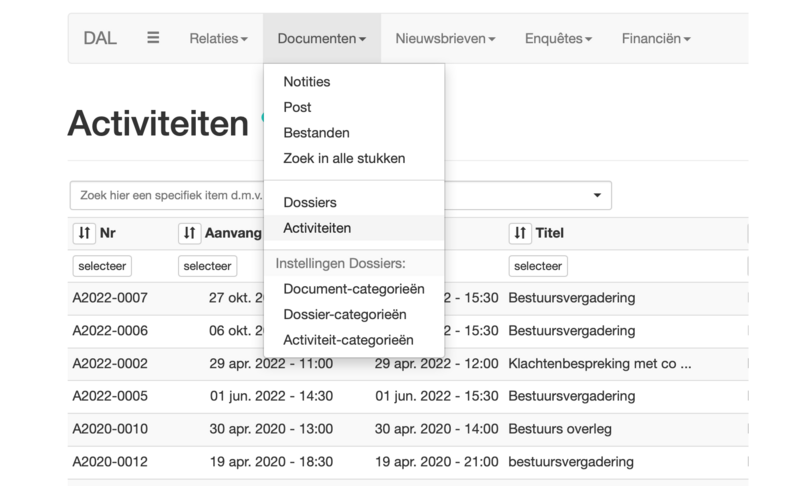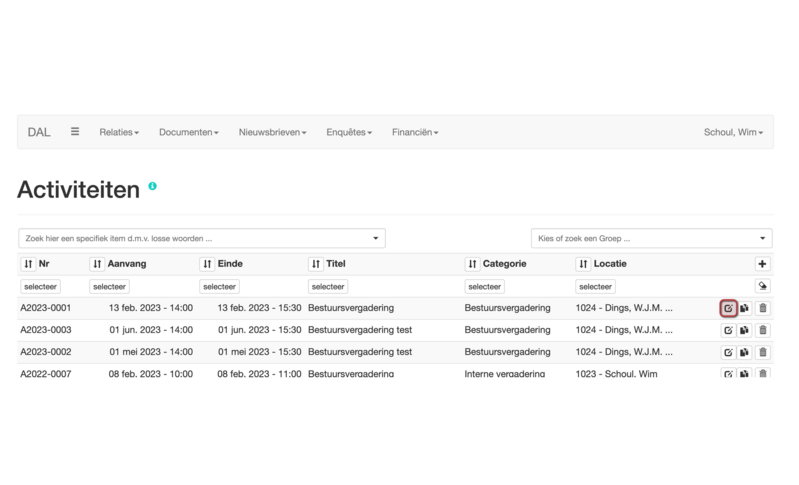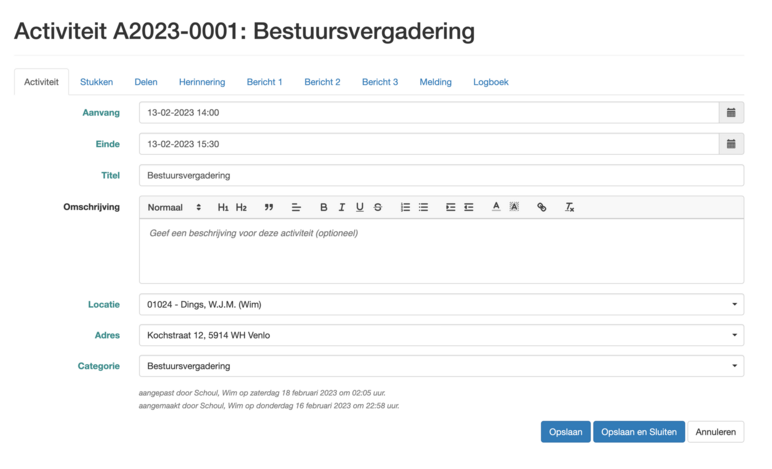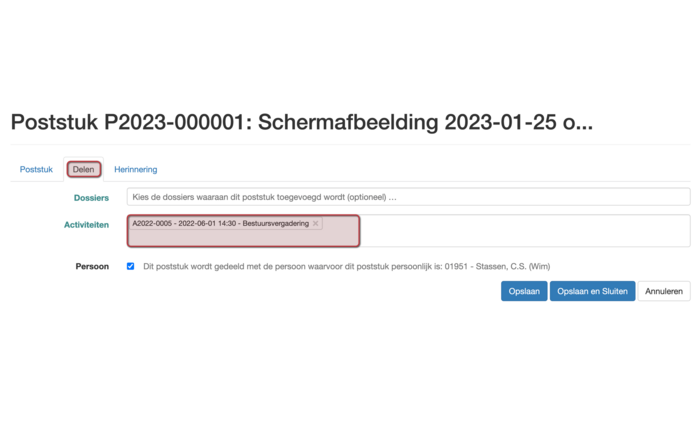Vergaderen plannen snelstart toevoegen 3 4: verschil tussen versies
(Lege pagina aangemaakt) |
Geen bewerkingssamenvatting |
||
| (9 tussenliggende versies door dezelfde gebruiker niet weergegeven) | |||
| Regel 1: | Regel 1: | ||
== 3.4 Snelstart stukken toevoegen == | |||
<code><video in ontwikkeling></code> | |||
Het toevoegen van stukken standen/ post en of notities) wordt in module 4 uitgebreid behandeld. Dit onderdeel betreft een snelstart om stukken toe te voegen aan de activiteit. | |||
=== Stap 1 === | |||
Klik in het hoofdmenu op 'Documenten' en klik in het menu dat daarna. verschijnt op 'Activiteiten'. Er komt dan een overzicht in beeld met alle activiteiten. | |||
[[Bestand:SP 3-4 StukkenToevoegen1.png|rand|800x800px]] | |||
=== Stap 2 === | |||
Klik vervolgens op het einde van de regel van de betreffende activiteit op het pennetje. Het formulier om de activiteit te bewerken wordt dan geopend. | |||
[[Bestand:SP 3-4 StukkenToevoegen2.png|rand|799x799px]] | |||
=== Stap 3 === | |||
Klik dan op het tabblad stukken en klik daarna op 'Bestand (of poststuk of notitie) toevoegen' -- (NB) is het bestand al opgeslagen in Lasso ga dan verder bij stap 5 | |||
[[Bestand:SP 3-4 StukkenToevoegen3.png|rand|772x772px]] | |||
=== Stap 4 === | |||
Er verschijnt een scherm waarin bestanden kunnen worden toegevoegd. Klik op de regel 'bestanden' op het icoontje met met het pijltje omhoog en voeg één of meerdere bestanden toe. | |||
[[Bestand:SP 3-4 StukkenToevoegen4.png|rand|743x743px]] | |||
# Laat het invulveld 'onderwerp' leeg bij het toevoegen van meerdere bestanden. Het onderwerp wordt dan (na het opslaan) automatisch ingevuld met de naam van het bestand <br><br> | |||
# Kies bij het veld deelnemer als het bestand betrekking heeft op een persoon of laat dat veld leeg. Datzelfde geldt ook voor het veld organisatie <br><br> | |||
# Bij het veld 'notitie' kun je eventueel een korte beschrijving geven van het document <br><br> | |||
# Kies bij het veld "persoonlijk voor" een deelnemer als het een persoonlijk stuk betreft. Door deze keuze wordt het stuk automatisch verwijderd als die betreffende deelnemer wordt verwijderd <br><br> | |||
# Selecteer daarna een categorie <br><br> | |||
# Optioneel: Voeg onder het tabblad delen de stukken óók toe aan een dossier <br><br> | |||
# Klik op “opslaan” <br><br> | |||
=== Stap 5 === | |||
# Ga via het menu documenten naar het submenu notitie, poststuk of bestand en zoek de betreffende notitie of bestand <br><br> | |||
# Klik dit open door op het einde van de regel op het pennetje te klikken en klik op het tabblad delen <br><br> | |||
# Klik vervolgens in het veld activiteit en zoek de activiteit op waaraan je de notitie of bestand wil toevoegen <br><br> | |||
# Klik deze aan en klik op opslaan en sluiten. De notitie of bestand is dan toegevoegd aan de activiteit <br><br> | |||
:: [[Bestand:SP 3-4 StukkenToevoegen5.png|rand|700x700px]] | |||
<br> | |||
----[[Bestand:SP Nav Bck.png|40x40px|link=vergaderen_plannen_kopieren_activiteit_3_3]] [[Bestand:SP Nav Fwd.png|40x40px|link=vergaderen_plannen_persoonlijke_omgeving_3_5]] | |||
<br> | |||
<small>[ [[Starten introductie 0 1|Startpagina]] | [[Voorbereiden overzicht 1 0|Voorbereiden]] | [[Basiskennis overzicht 2 0|Basiskennis]] | [[Vergaderen plannen overzicht 3 0|Vergaderen en plannen]] | [[Dossiers documenten overzicht 4 0|Dossiers en documenten]] | [[Financiele administratie overzicht 5 0|Financiële administratie]] | [[Nieuwsbrief maken overzicht 8 0|Nieuwsbrief maken]] | [[Enquetes maken overzicht 9 0|Enquêtes maken]] | [[Ledenadministratie overzicht 10 0|Ledenadministratie]] ] </small> | |||
{{DISPLAYTITLE:<span style="position: absolute; clip: rect(1px 1px 1px 1px); clip: rect(1px, 1px, 1px, 1px);">{{FULLPAGENAME}}</span>}} | |||
Huidige versie van 24 okt 2024 om 20:20
3.4 Snelstart stukken toevoegen
<video in ontwikkeling>
Het toevoegen van stukken standen/ post en of notities) wordt in module 4 uitgebreid behandeld. Dit onderdeel betreft een snelstart om stukken toe te voegen aan de activiteit.
Stap 1
Klik in het hoofdmenu op 'Documenten' en klik in het menu dat daarna. verschijnt op 'Activiteiten'. Er komt dan een overzicht in beeld met alle activiteiten.
Stap 2
Klik vervolgens op het einde van de regel van de betreffende activiteit op het pennetje. Het formulier om de activiteit te bewerken wordt dan geopend.
Stap 3
Klik dan op het tabblad stukken en klik daarna op 'Bestand (of poststuk of notitie) toevoegen' -- (NB) is het bestand al opgeslagen in Lasso ga dan verder bij stap 5
Stap 4
Er verschijnt een scherm waarin bestanden kunnen worden toegevoegd. Klik op de regel 'bestanden' op het icoontje met met het pijltje omhoog en voeg één of meerdere bestanden toe.
- Laat het invulveld 'onderwerp' leeg bij het toevoegen van meerdere bestanden. Het onderwerp wordt dan (na het opslaan) automatisch ingevuld met de naam van het bestand
- Kies bij het veld deelnemer als het bestand betrekking heeft op een persoon of laat dat veld leeg. Datzelfde geldt ook voor het veld organisatie
- Bij het veld 'notitie' kun je eventueel een korte beschrijving geven van het document
- Kies bij het veld "persoonlijk voor" een deelnemer als het een persoonlijk stuk betreft. Door deze keuze wordt het stuk automatisch verwijderd als die betreffende deelnemer wordt verwijderd
- Selecteer daarna een categorie
- Optioneel: Voeg onder het tabblad delen de stukken óók toe aan een dossier
- Klik op “opslaan”
Stap 5
- Ga via het menu documenten naar het submenu notitie, poststuk of bestand en zoek de betreffende notitie of bestand
- Klik dit open door op het einde van de regel op het pennetje te klikken en klik op het tabblad delen
- Klik vervolgens in het veld activiteit en zoek de activiteit op waaraan je de notitie of bestand wil toevoegen
- Klik deze aan en klik op opslaan en sluiten. De notitie of bestand is dan toegevoegd aan de activiteit
[ Startpagina | Voorbereiden | Basiskennis | Vergaderen en plannen | Dossiers en documenten | Financiële administratie | Nieuwsbrief maken | Enquêtes maken | Ledenadministratie ]